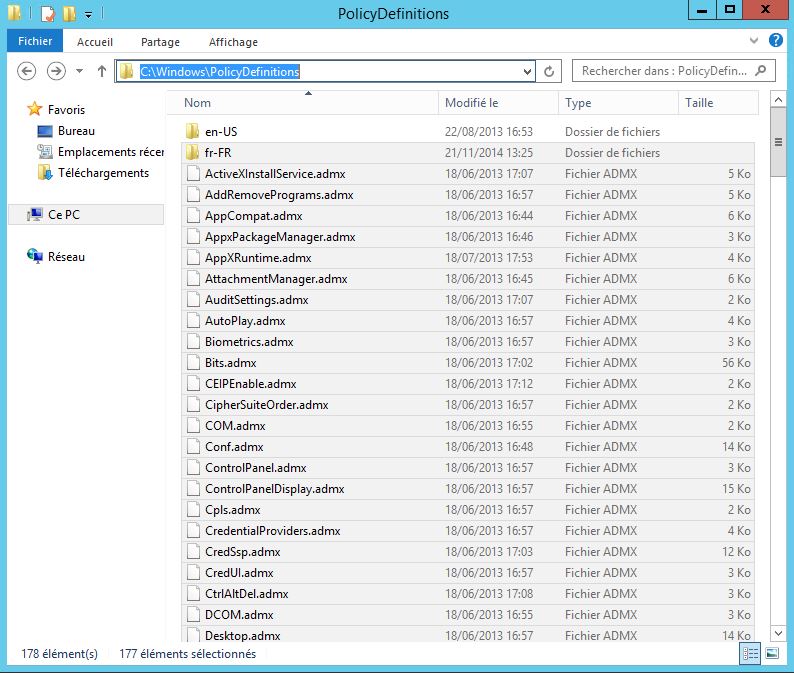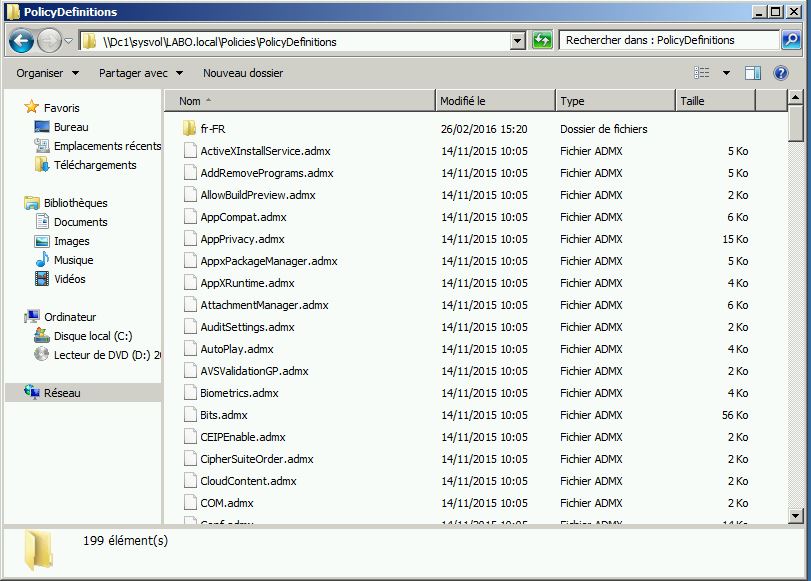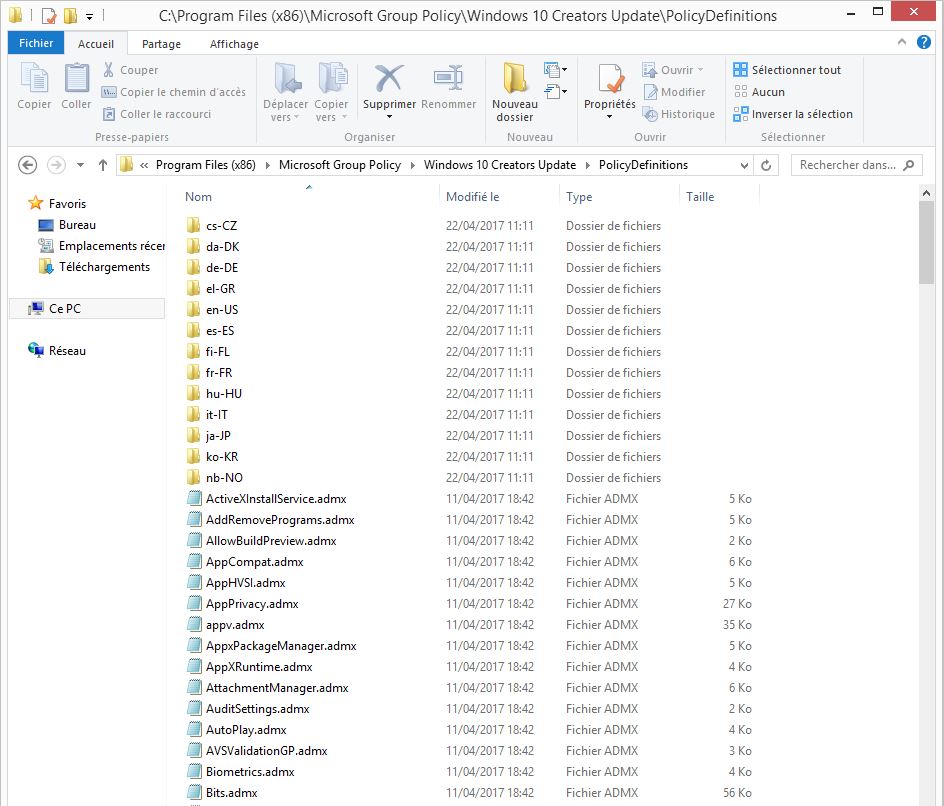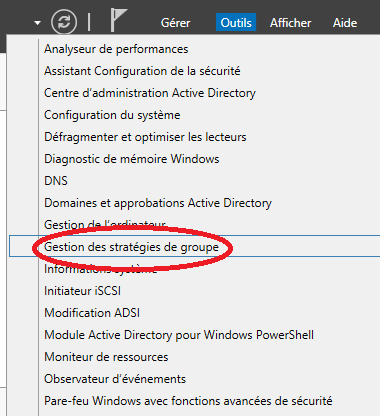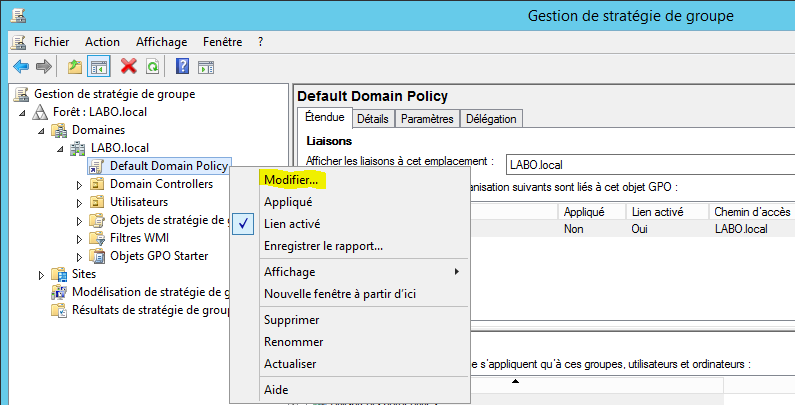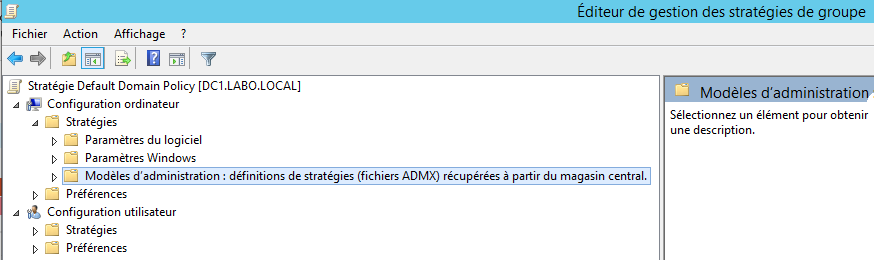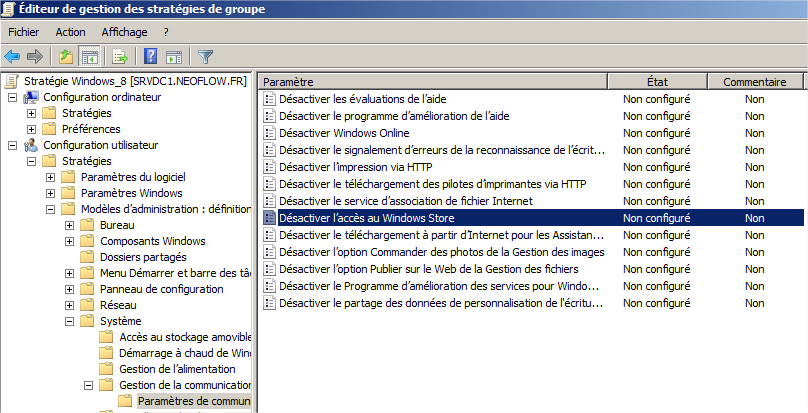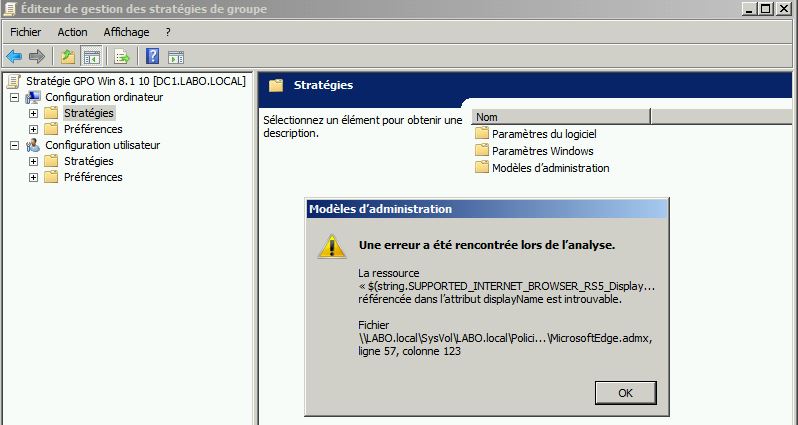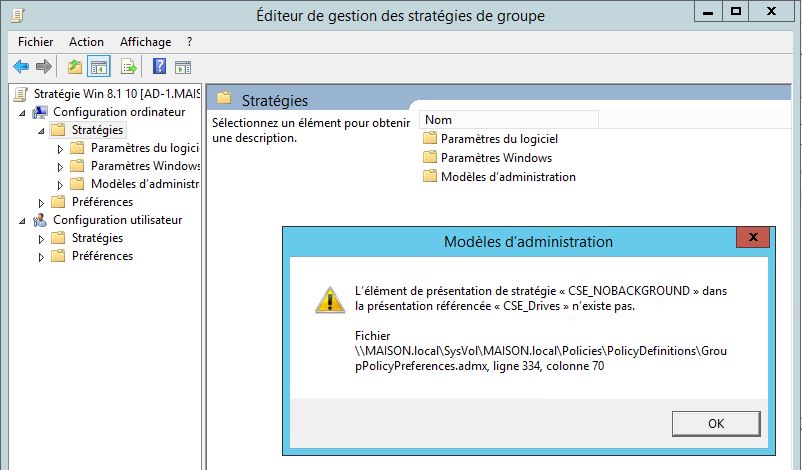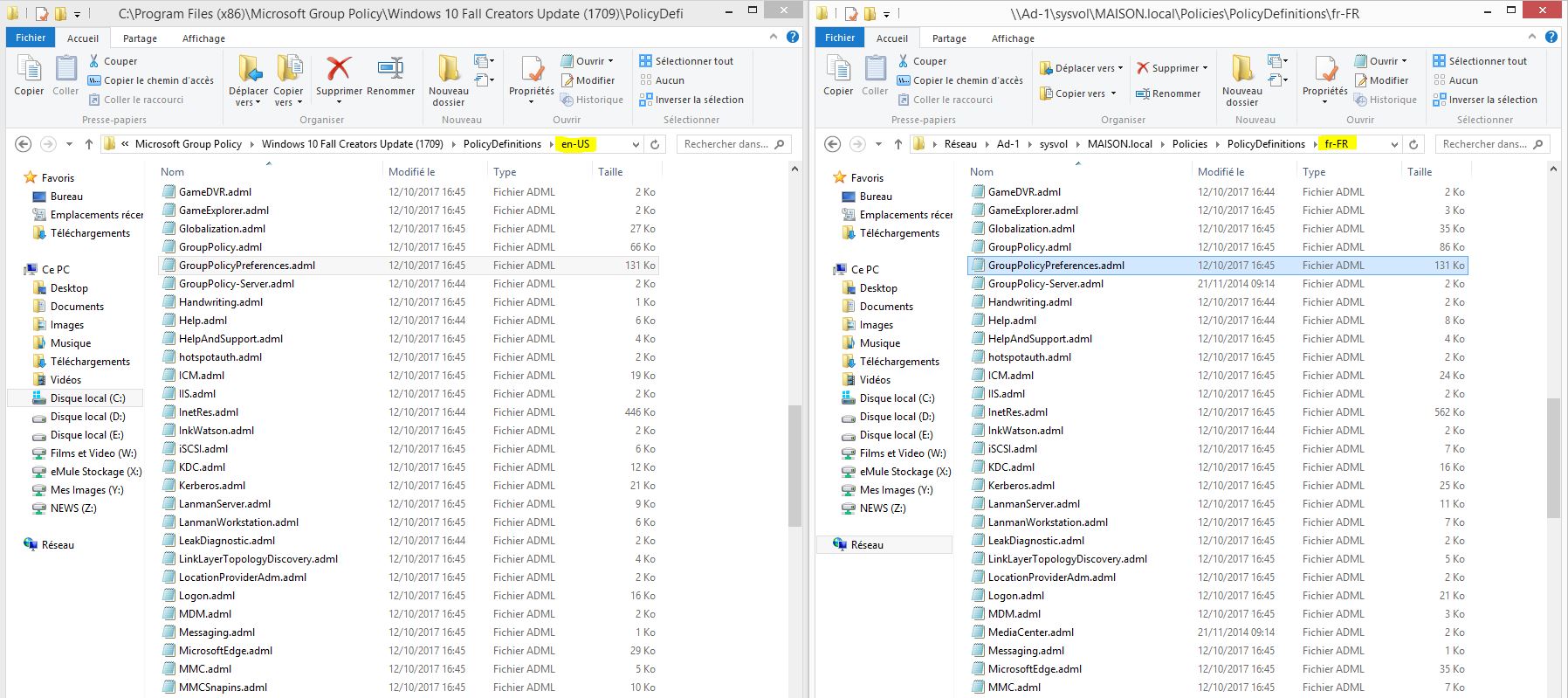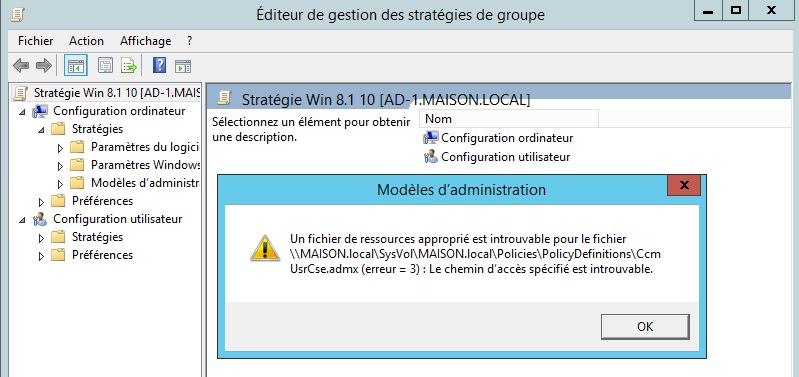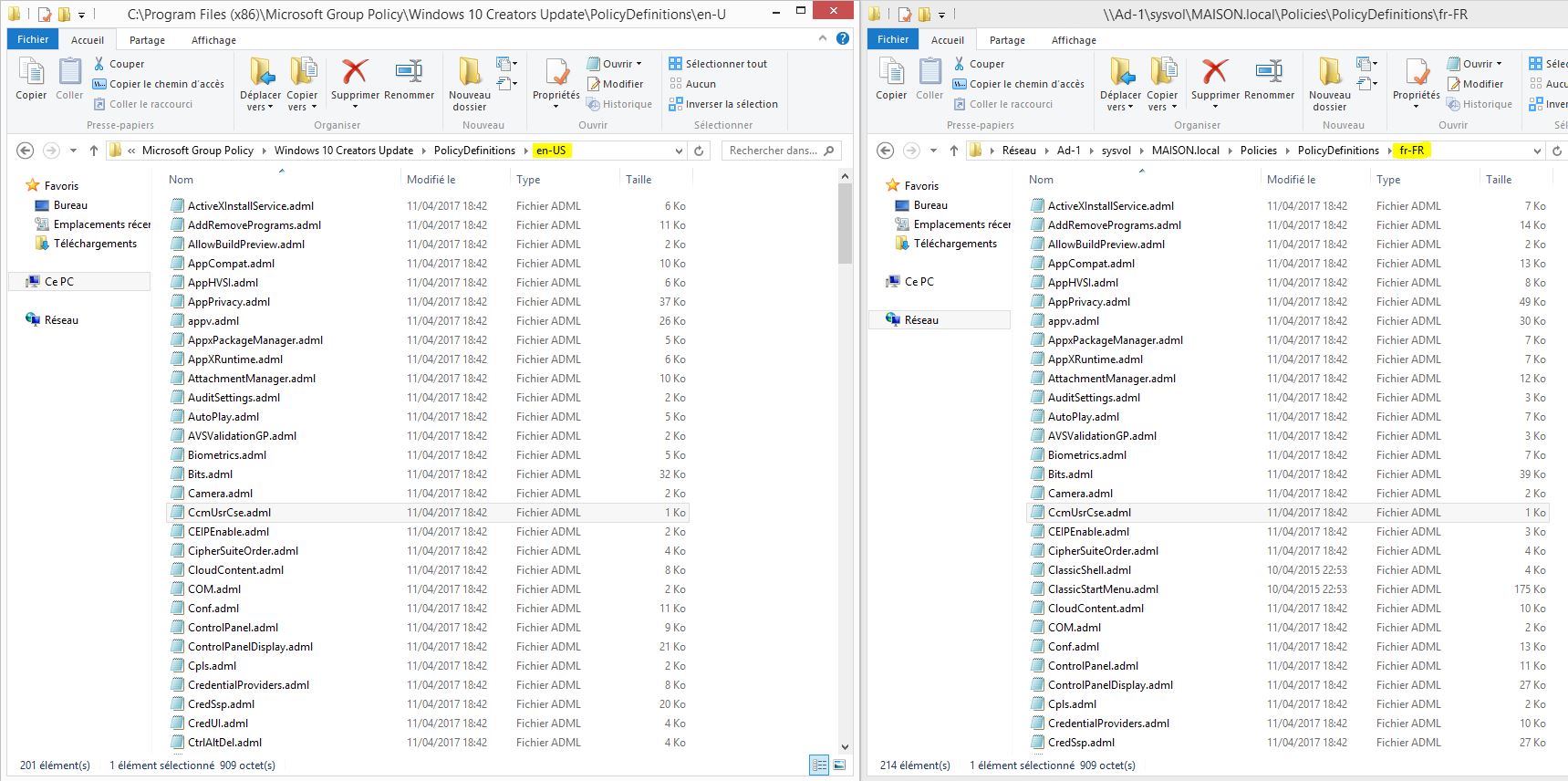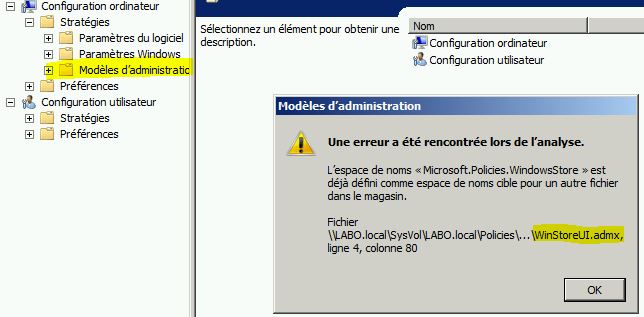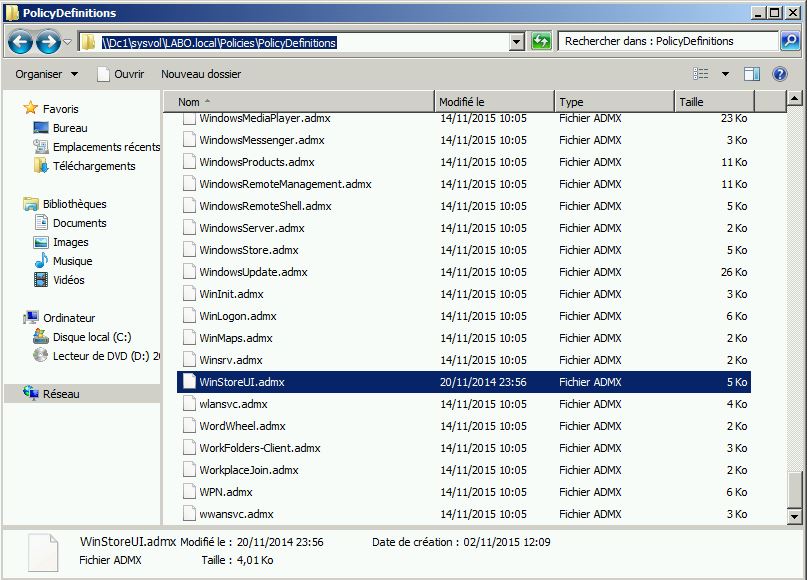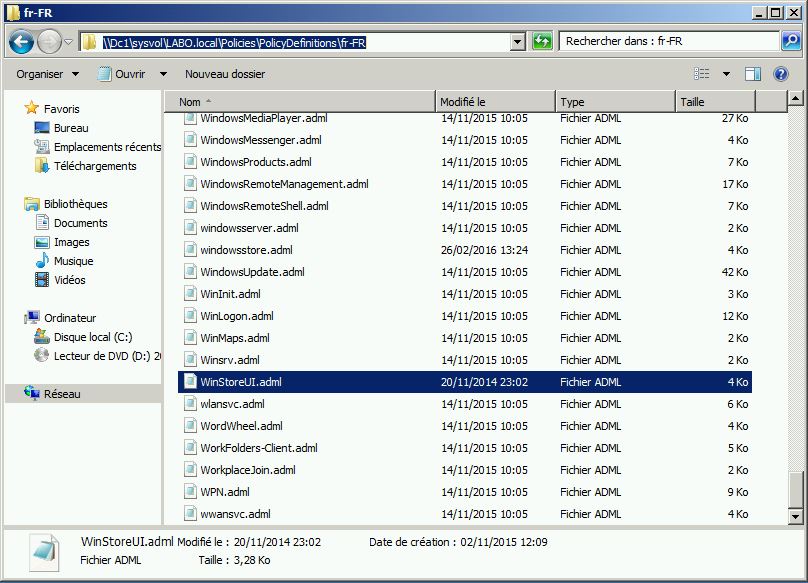Mise a jour le 19/12/2023
- Ajout du lien de téléchargement ADMX Windows 10 22H2 et Windows 11 22H2
Pour effectuer cela, il faut créer un « Magasin Central » (appelé aussi « central store ») dans le dossier SYSVOL du contrôleur de domaine, ce qui permettra de stocker les paramètres GPO de Windows 11 et ou Windows 10 qui sont représentés sous la forme de fichiers « ADMX » (anciennement ADM).
Doc Microsoft : Créer et gérer le magasin central pour les modèles d’administration de stratégie de groupe
Création du magasin central
Accédez au répertoire suivant sur le Serveur :
C:\Windows\PolicyDefintions
Dans ce répertoire vous trouverez de nombreux fichiers « ADMX ». Chacun de ces fichiers correspondent à une série de paramètres définissable dans les GPO.
Copier le contenu (sauf le ou les dossiers langage non FR)
Accédez au partage réseau « SYSVOL > Policies » de votre contrôleur de domaine grâce au chemin réseau UNC, comme cet exemple :
\\serveur\SYSVOL\Nom_de_domaine\Policies
Note : Remplacez « serveur » par le nom de votre serveur et « Nom_de_domaine » par votre Domaine.extension
Dans le dossier « Policies« , créez un dossier nommé « PolicyDefinitions » qui deviendra votre « Magasin Central« . Ce qui donnera l’arborescence suivante :
\\serveur\SYSVOL\Nom_de_domaine\Policies\PolicyDefinitions
Coller le contenu copié du répertoire local « C:\Windows\PolicyDefintions » de votre Serveur dans le Magasin Central. Vous obtiendrez ceci :
Notre magasin central est désormais opérationnel.
Maintenant, télécharger les fichiers de mises a jour ADMX Windows 11 ou Windows 10 vers ce même Magasin Central situé sur notre contrôleur de domaine.
Téléchargement des fichiers ADMX – (Administrative Templates) Doc Microsoft :
Transfert des fichiers ADMX
Installer le pack souhaité et accédez au répertoire d’installation. Exemple :
C:\Program Files (x86)\Microsoft Group Policy\Windows 10 Creators Update\PolicyDefinitions
Copier le contenu (sauf le ou les dossiers langage non FR)
Accédez au partage réseau « PolicyDefinitions > Magasin Central » de votre contrôleur de domaine grâce au chemin réseau UNC, comme cet exemple :
\\serveur\SYSVOL\Nom_de_domaine\Policies\PolicyDefinitions
Collez les fichiers copiés précédemment dans le Magasin Central. Vous obtiendrez ceci :
Vérification
L’intégration des GPO dans le contrôleur de domaine est terminée, nous allons maintenant procéder à la vérification.
Accédez à la Gestion des stratégies de groupe dans le menu Outils du Gestionnaire de Serveur
Clic droit, Modifier sur une GPO…
Si vous regardez le dossier Modèles d’administration, son nom a changé et il contient maintenant les Définitions de Stratégies provenant du magasin central, par l’intermédiaire de nos fichiers ADMX.
Afin de vérifier que de nouveaux paramètres sont bien disponibles, parcourez l’arborescence de cette façon : Configuration utilisateur, Stratégies, Modèles d’administration, Système, Gestion de la communication, Paramètres de communication. Dans la liste qui apparaît dans le volet de droit, vous verrez apparaître « Désactiver l’accès au Windows Store » qui est un paramètre intégré à Windows 8.1 ou Windows 10 et qui permet de désactiver la fonction de recherche du Windows Store.